2011.6.6 パソコン:コワレタ
いやー、先日メルマガで告知をさせて頂いたとおり、
普通に道端で転んでノートパソコンの液晶を割ってしまいました。

もー、本当にトホホな気分です。
一応3つくらいの修理屋さんに見積もりをしてもらったのですが
どこもやっぱり2.5〜3万円くらい。
この出費は手痛いぜ〜、という事で 普通に新品で液晶を買って交換をしてみようかなと思った次第。
そうすれば1万円もかからないハズ!!
というわけでとりあえず
分解をして様子をみることにします。

まず裏蓋のネジを取っておきます。全部で12点。
ハードディスクやメモリスロットのネジは取らなくても大丈夫です。
念のためバッテリーや電源を抜いておく事もお忘れずに。

赤丸の4点と青丸の2点のツメで
キーボードが止まっているみたいなので外します。
赤丸はツメで押せば引っ込むタイプのツメですが
青丸のツメは固定なので折らない様に気をつけて外します。

キーボードの上部を手前に引き上げて取り外すと吉かと。

キーボードの下部にフレキシブルケーブルが繋がっているので
切らないように気をつけて取り外しをします。
ソケットのロックを外さないと取れないので注意。

最初「こんなソケット見たことないなぁ。」なんて思ってたのですが
この黒いパーツがロックの開け閉めをするんですね。初めて見ました。
少し引き上げればロックが解除されるみたいですね。

で、キーボードが外れました。
目に付くネジを外していきまして上蓋を取ります。

上蓋を取る際はこの青丸部分がツメになっているのでご注意。

で、上蓋も無事に取れました。

どーやらこのネジを取れば液晶部分の取り外しは出来る様子。
なんだかいじれそうな気がしてきたので業者に出さずに
自分で修理をする事に決めました。
しかしパソコンの液晶単体なんて買ったことが無いから
どんな状態で納品されるのかがとても不安。
そしてここまでやっておいて今更気づいたんだけど
液晶パネルを交換するのに本体部分を解体する必要はあったんだろうか。
とりあえず注文したパネルが届いたらまた更新してみます。
液晶、届きました


というわけで液晶が届きました。
液晶って本当に「ただの黒い板」なんですね〜。
なんでこんな板にあんな鮮やかな画像が映るのかが不思議でしょうがないです。
まぁそんな謎は置いといて、修理に取り掛かりましょう。

フロントパネルのネジカバー(ゴムっぽい奴)を6点取りますと
ネジが現れますのでそのネジを取ります。


そうするとパコッとカバーが外れます。
トコロドコロにツメがあったりして外れにくいので
カバーを曲げたり折ったりしない様に気をつけてください。

液晶左右のステーのネジを外し上部ウェブカメラのケーブルも外します。
写真のウェブカメラのケーブルはコネクタを外せばテープで液晶にくっ付いているだけなので
えいやっと外してしまって大丈夫です。

液晶のコネクタを外すと写真の様にパカッと取れます。
コネクタは黄色いテープで外れにくいようになっていますので
ちょっと取りにくいです。

ここから逆の手順で新しい液晶を取り付けていきます。
液晶のコネクタを奥でしっかり差し込み

左右のステーのネジも取り付け

ウェブカメのケーブルもしっかりと差し込み、

液晶のカバーを取り付けまして

本体の上蓋も取り付けまして

本体の裏蓋のネジも取り付けまして

本体のフレキシブルケーブルもロックしてキーボードも付けて

できたー、ってね。

大体30分くらいの作業で完成しました。
めでたし、めでたし!!
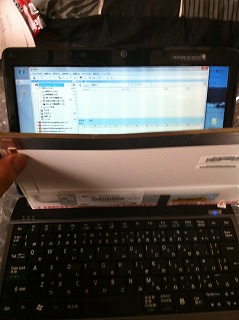
ちなみに割れた液晶はこんなに曲がってました。
恐らく転んだときに思いっきり乗っかってしまったんだろうなぁ。
液晶が割れただけで済んでよかったのかも知れません。
しかし液晶ってどうやって捨てればよいの??
おわり
